使用Nreal Air眼镜在电脑上玩3D游戏。这种体验令人震惊!更新了眼镜后,可以按住亮度按钮2秒钟,在SBS(并排)模式之间切换。基本上,你的电脑现在可以将你的眼镜扩展到一个3840x1080的大显示器。所以你的左眼会看到屏幕的一半,右眼会看到另一半。每只眼睛都能看到1920x1080的图像。这意味着你现在可以使用Vorpx在3D中玩游戏,并在常规选项卡上选择“通用3D显示”。这将迫使游戏在SBS中显示你的游戏(并排)。我在其他游戏中尝试过,效果非常好,只要游戏是支持做SBS的。现在Vorpx并不是唯一的方式。

(《赛博朋克2077》与Nreal Air SBS合作)
以下是视频的youtube链接:https://youtu.be/_ldu7b9qN5Q
下载版在此:赛博朋克2077&nreal air.mp4
我对《赛博朋克2077》中Nreal Air的3D体验感到震惊。图像非常干净。一切都是美丽的3D细节。这就是PC上3D VR眼镜游戏的未来。Nreal Air刚刚改变了在PC上以3D方式玩游戏的方式,已经等不及要玩阿萨辛的《信条起源》和《奥德赛》了。
下面是根据故障排除整理的指南:
一、需要了解的内容
首先,重要的是要理解SBS的功能只是让你的电脑认为Nreal Air眼镜是一个3840x1080的大显示器。这意味着Nreal Air眼镜现在可以支持两种分辨率,通过按下亮度按钮两秒钟即可切换。1920 x 1080和3840 x 1080。如果你的电脑上也连接了显示器,并且你打开了SBS功能,这是一个重要的概念;您的电脑也会尝试将连接的显示器切换到3840 x 1080分辨率。如果你的显示器只能显示1920x1080,那么它将阻止电脑将Nreal Air眼镜切换到3840 x 1080。这是因为它将试图使两个显示设备具有相同的分辨率。
最好的做法是将连接的显示器从连接中删除,只使用Nreal Air眼镜作为连接的显示设备。这将始终能够在两种分辨率模式之间切换。
如果在任何时候,当你在眼镜上切换到SBS分辨率时,你也有一个连接的显示器,但你似乎看不到3D图像或图像错位,那么你应该右键单击桌面,看看电脑切换到了什么分辨率。这将有助于你查看连接的显示器是否在妨碍你,只需断开连接即可,SBS模式意味着电脑分辨率必须为3840 x 1080。
二、需要眼镜连接到HDMI或USB TYPE-C
需要将Nreal Air眼镜直接连接到您的电脑,以便将其视为显示设备。现在,如果有一台游戏电脑,它可能只允许你使用眼镜附带的USB Type-c电缆将眼镜连接到电脑上的USB Type-c端口。不过,该端口必须支持alt模式。这意味着端口可以进行音频、视频、数据传输。如果你有一个USB Type-c端口,并且你连接了眼镜,但它们没有显示成为显示设备,那么说明你的电脑没有alt模式版本的端口,只需使用HDMI输出端口即可。要将眼镜连接到计算机的HDMI输出端口,需要使用类似goFunco的东西将眼镜连接至PC。
同时需要注意,Nreal Air眼镜需要电源才能工作,因此goFunco也允许您使用USB电缆为眼镜供电。可以参考右边的图片,它显示了USB电缆是如何供电的。

我无法将Nreal适配器与PC一起使用以使SBS模式工作。在撰写这个内容时,我发现如果将电脑的HDMI输出连接到Nreal适配器以镜像显示器,SBS功能将不起作用。当固件发布以启用Nreal Air眼镜的SBS功能时,没有发布Nreal适配器的固件。因此,确实需要使用像gofunco这样的适配器。问题是适配器需要支持3840 x 1080的分辨率,而Nreal适配器目前不支持。
三、SBS功能如何与NREAL-AIR配合使用:
当按住亮度按钮2秒时,电脑将以3840 x 1080的分辨率看到眼镜。你的左眼会看到屏幕的一半,右眼会看到另一半。这意味着我们可以将左侧的游戏显示屏设置为1920 x 1080,右侧的游戏显示屏则设置为1920×1080。
这就是Vorpx的用武之地。它将在SBS模式下显示你的游戏,如下所示。

(Nreal Air赛博朋克2077 3D SBS模式)
现在,应该确保游戏中的分辨率也设置为1920 x 1080。这是因为vorpX的宽度是SBS模式的两倍:

还需要确保vorpX配置设置为使用通用3D显示,如下图所示

(vorpX通用三维显示器)
四、重塑/深度三维SBS三维解决方案
还有其他方法可以让游戏在SBS 3D模式下运行。我使用的是vorpX,但你也可以使用此模式在可能不由vorpX支持的其他游戏上。
观看本视频教程,了解如何使用重塑和深度3D。视频中包含了描述中的所有链接。无论在SBS 3D模式中使用什么解决方案,游戏中的分辨率都需要设置为1920 x 1080,Nreal Air SBS 3D模式才能正常工作。
https://www.youtube.com/watch?v=n5IhubGkGYU
这段视频重点介绍了如何使用reshade/depth3d,但可能有点过时了。下面的图片是我在为游戏启动ReShade_Setup_5.70.exe时使用它所做的全部操作。只需在第4张屏幕截图上选择“Depth3D by blueskydefender”。
然后,当你启动游戏时,你需要点击我们键盘上的“主页”按钮。这将显示一个蓝色的游戏内菜单。然后选择“SuperDepth3D”,点击键盘上的“主页”按钮关闭蓝色叠加菜单。现在,就可以在SBS模式下使用Nreal Air。

五、疑难解答提示:
当你将Nreal Air眼镜切换到SBS模式时,应该右键单击桌面以确认分辨率设置为3840 x 1080。如果看到分辨率没有变化,请确保没有将显示器连接到电脑,因为它可能无法支持如此高的分辨率。还应该确保你的显卡可以支持3840 x 1080分辨率。我总是关掉显示器,确保Nreal Air是电脑看到的唯一显示设备。通过这种方式,可以在3840 x 1080和1920 x 1080分辨率之间切换。
在运行vorpX之前,请确保将游戏设置为以全屏模式运行,并将游戏内分辨率设置为1920 x 1080。当vorpX运行时,如果试图更改游戏中的分辨率,那么游戏将崩溃。当更改游戏中的分辨率时,vorpX不应该运行。
如果你看到游戏正在运行,但它与你的眼镜没有对齐,那么先确认vorpX是否适用于你的游戏,可以通过回到1920 x 1080分辨率来验证这一点。只需运行游戏,看看vorpX是否启动并将游戏屏幕拆分为SBS模式。如果是这样,那么就可以在Nreal Air眼镜上切换回SBS模式。
如果你的游戏在屏幕中央,你的左眼会看到屏幕的一半,而你的右眼会看到另一半。这总是意味着vorpX没有与游戏连接在一起。
我总是设置为全屏玩游戏。你可以尝试其他东西,比如有窗口的或无边界的,因为它们应该仍然有效。但如果它没有设置为全屏,那么游戏窗口很有可能不会正确对齐,因为现在它只是一个浮动窗口。
如果你的游戏以3D显示正确,但一切看起来都被压缩了,那么你所要做的就是在vorpX运行时将分辨率从1920 x 1080降低一个级别,然后将其改回1920×1080。前面说过,在运行vorpX时不要改变分辨率,因为可能游戏会崩溃,但这似乎解决了问题。

(游戏看起来被压缩了,在vorpX运行时将分辨率从1920 x 1080降低一级,然后将其改回1920 x 1080)
六、如何获得Nreal Air更新:
可以通过这个链接找到更新方式:
https://www.nreal.cn/support
更新Nreal Air的链接:
https://ota.nreal.cn/zh/nreal-air-upgrade-plus.html
等等……
附:更新链路
-步骤1:从此页面https://ota.nreal.cn/zh/nreal-air-upgrade-plus.html单击“下载固件”按钮时,您将下载以下固件:air_07.1.02.201_20230228.bin(附件:固件包)
-步骤2:我将Nreal Air眼镜直接连接到电脑上。使用Nreal Air附带的线非常重要,它必须连接到电脑才能进行更新。这是一条非常特殊的线,你不能只使用任何USB Type-C的线。出现一个小窗口点击“连接”按钮并可以选择眼镜,然后点击连接按钮。
-步骤3:在air_07.1.02.201_20230228.bin文件中选择“选择固件文件”按钮
-步骤4:点击了“MCU固件更新”按钮,然后它开始更新眼镜。
-步骤5:然后点击“DP固件更新”,仅在完成步骤4后单击此按钮。
-步骤6:如果你有Nreal适配器,那么也可以进行适配器更新。
如果你有适配器,要点是,必须使用USB到USB Type-c线连接此适配器以更新适配器。出于某种原因,要求其中一端必须只有USB接口。
这是Nreal适配器更新链接:
https://ota.nreal.cn/zh/nreal-adapter-upgrade.html
——出自reddit高级玩家
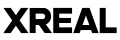

666
不错啊
感谢分享